Οδηγίες - Κορυφαία σενάρια με ροές έγκρισης
Ακολουθούν οι κορυφαίες ερωτήσεις και απαντήσεις οδηγιών σχετικά με τις εγκρίσεις στο Power Automate.
Υπάρχουν δύο τρόποι προσαρμογής των αιτήσεων έγκρισης.
Οι εγκρίσεις Power Automate παρέχουν δύο προεπιλογές για έγκριση ή απόρριψη αιτήσεων.
Η επιχείρησή σας μπορεί να χρειάζεται άλλες επιλογές εκτός από την έγκριση/απόρριψη. Για παράδειγμα, μπορεί να εξετάζετε ένα αίτημα έκπτωσης και μπορεί να θέλετε ο υπεύθυνος έγκρισης να είναι σε θέση να απαντήσει από μια λίστα με πιθανά όρια εκπτώσεων, όπως:
- Έως 5%
- Έως 10%
- Έως 15%
- Δεν επιτρέπεται.
Μπορείτε να προσαρμόσετε τη λίστα των απαντήσεων σε αιτήσεις έγκρισης, χρησιμοποιώντας τις Προσαρμοσμένες απαντήσεις.
Ακολουθεί ένα παράδειγμα.
Οι πωλητές σε έναν οργανισμό μπορούν να ζητήσουν από έναν υπεύθυνο έγκρισης να δώσει στους πελάτες έκπτωση για τις αγορές τους. Αυτοί οι πωλητές καταχωρούν την αίτηση έκπτωσης σε μια λίστα του SharePoint, που είναι η ενεργοποίηση της ροής. Στη συνέχεια, η ροή χρησιμοποιεί προσαρμοσμένες απαντήσεις με την ενέργεια Έναρξη και αναμονή για έγκριση.
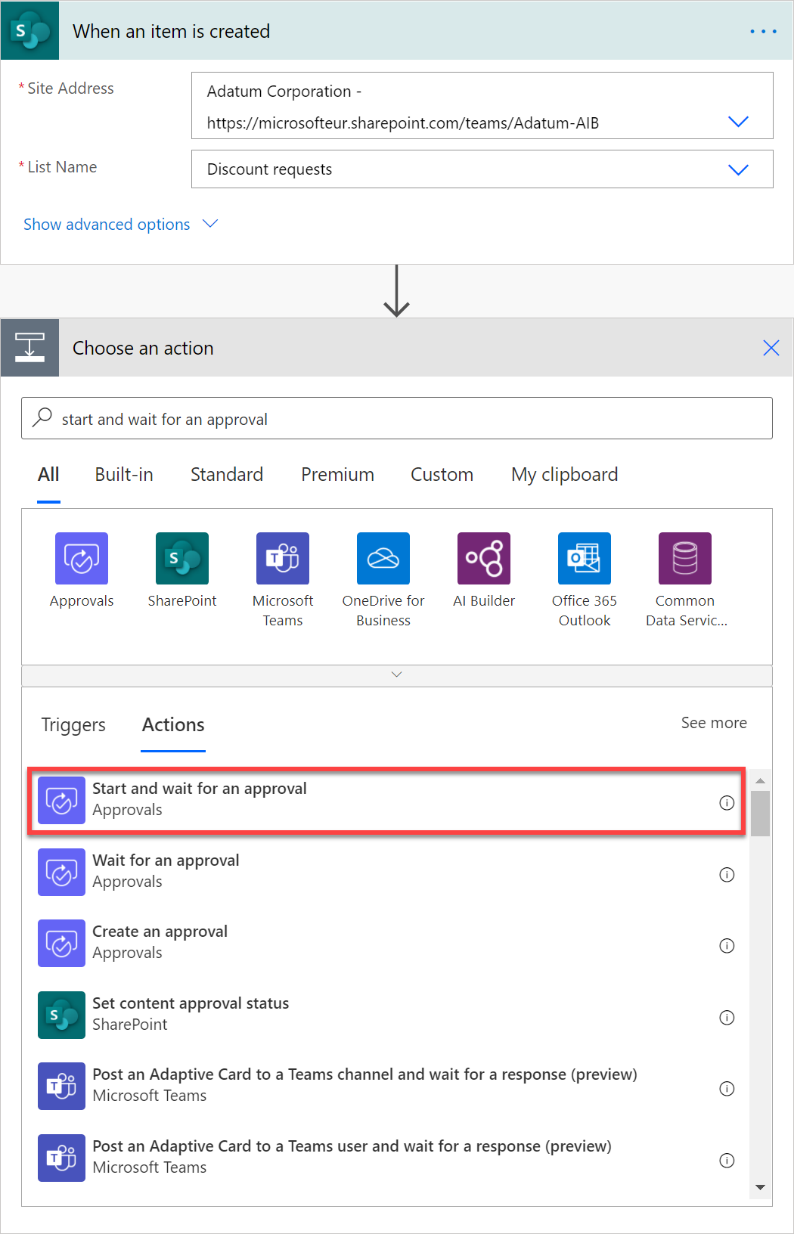
Επιλέξτε ως τύπο έγκρισης Προσαρμοσμένες απαντήσεις – Αναμονή για όλες τις απαντήσεις ή Προσαρμοσμένες απαντήσεις – Αναμονή για μία απάντηση, ανάλογα με το αν χρειάζεστε πολλούς υπεύθυνους έγκρισης ή μόνο έναν.
Προσθέστε όσες επιλογές απάντησης απαιτούνται. Σε αυτή την περίπτωση, δίνουμε τέσσερις που αναφέρονται παραπάνω.
Δώστε έναν Τίτλο στην αίτηση έγκρισης και, στη συνέχεια, παραθέστε τους υπεύθυνους στην επιλογή Έχει ανατεθεί σε.
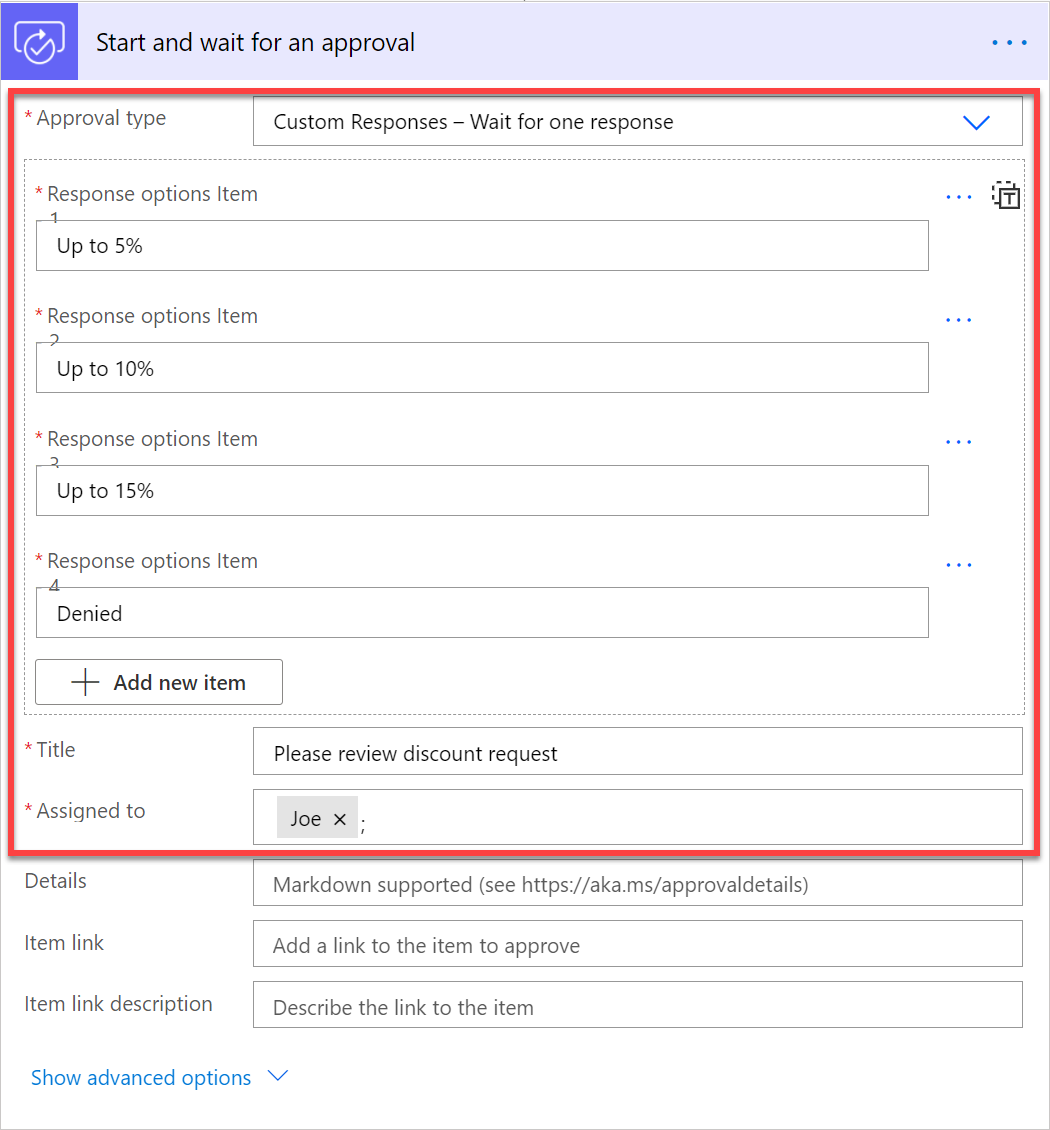
Μόλις απαντηθεί η αίτηση έγκρισης, η ροή στέλνει ένα μήνυμα ηλεκτρονικού ταχυδρομείου στον πωλητή που ζήτησε την έκπτωση, ενημερώνοντας τον σχετικά με το αποτέλεσμα της αίτησης.
Για να λάβετε απάντηση στην αίτηση έγκρισης, απλώς χρησιμοποιήστε την έξοδο Αποτέλεσμα.
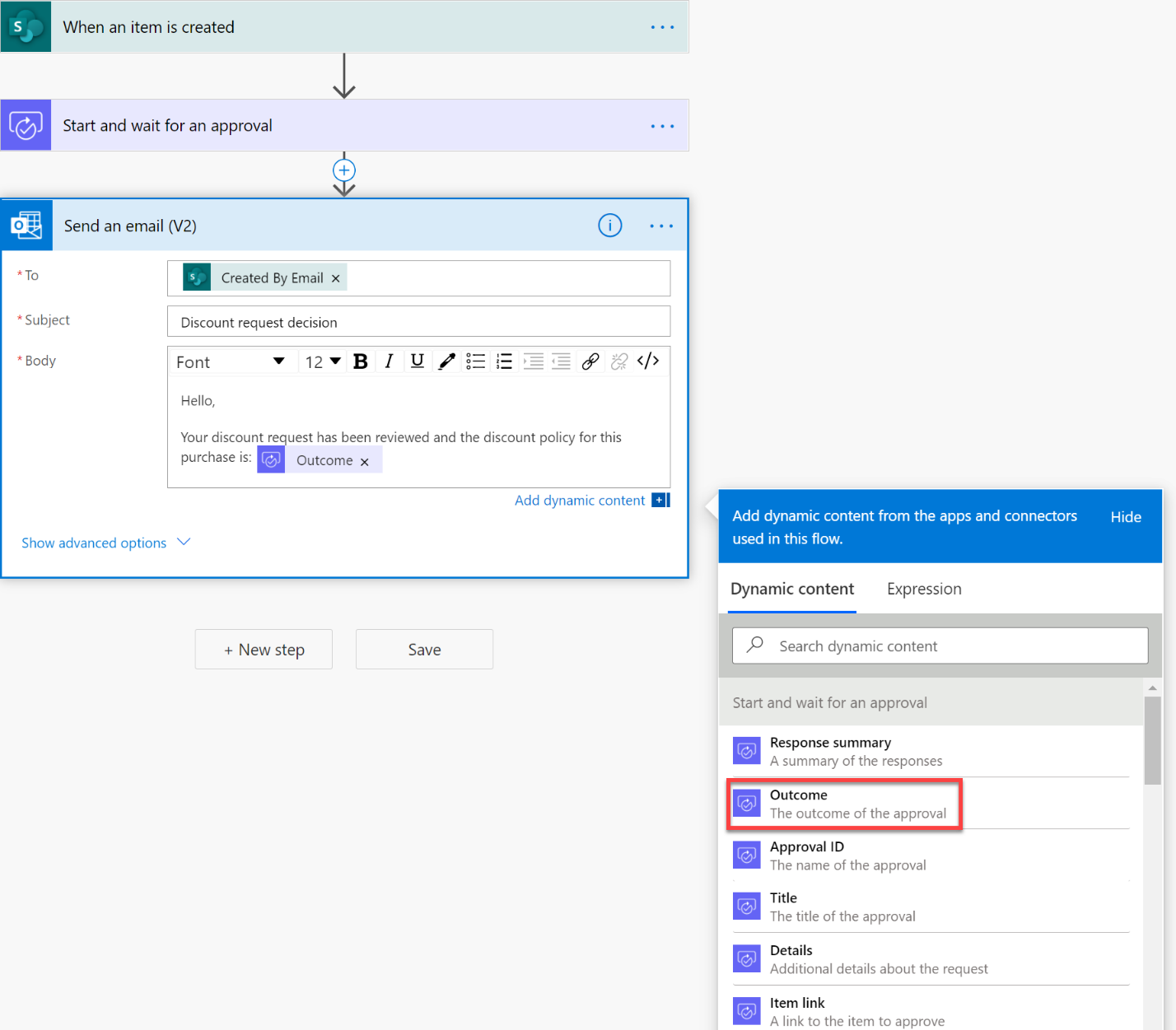
Ο υπεύθυνος έγκρισης βλέπει την αίτηση έγκρισης με αυτόν τον τρόπο.
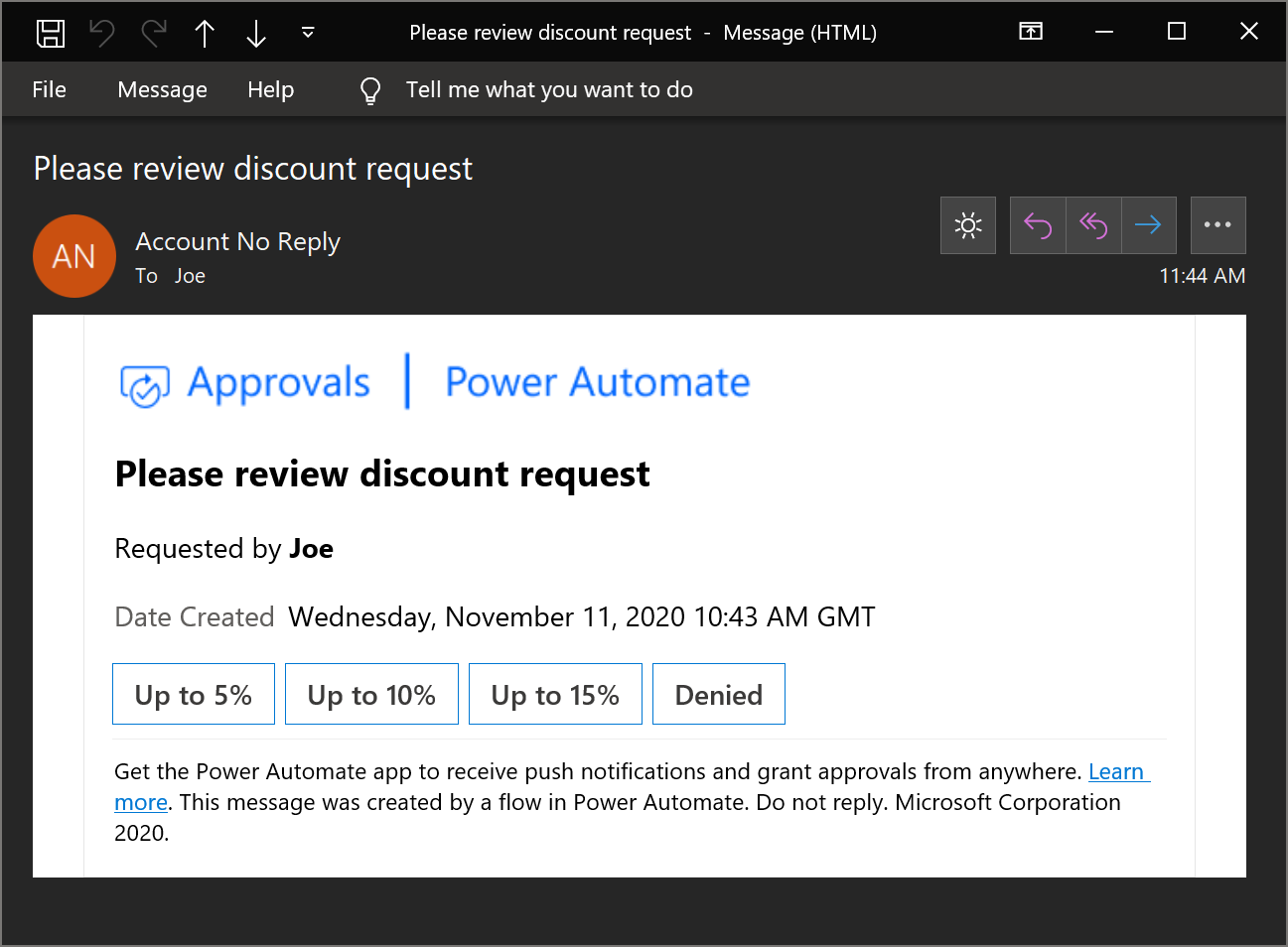
Markdown είναι μια γλώσσα που χρησιμοποιείται για τη μορφοποίηση κειμένου σε ιστοσελίδες, όπως κεφαλίδες, πίνακες ή έντονο κείμενο. Σε μια αίτηση για έγκριση, μπορείτε να χρησιμοποιήσετε το markdown στο πεδίο Λεπτομέρειες, για να μορφοποιήσετε τις πληροφορίες που παρουσιάζονται στους υπεύθυνους έγκρισης.
Μπορείτε να μάθετε περισσότερα σχετικά με τον τρόπο χρήσης του markdown και των υποστηριζόμενων εφαρμογών στο άρθρο Χρήση του markdown σε αιτήσεις για έγκριση Power Automate.
Ακολουθεί ένα παράδειγμα της χρήσης της.

Ακολουθεί ο τρόπος με τον οποίο τη βλέπουν οι υπεύθυνοι έγκρισης σε ένα μήνυμα ηλεκτρονικού ταχυδρομείου με καλή μορφοποίηση στο Outlook.
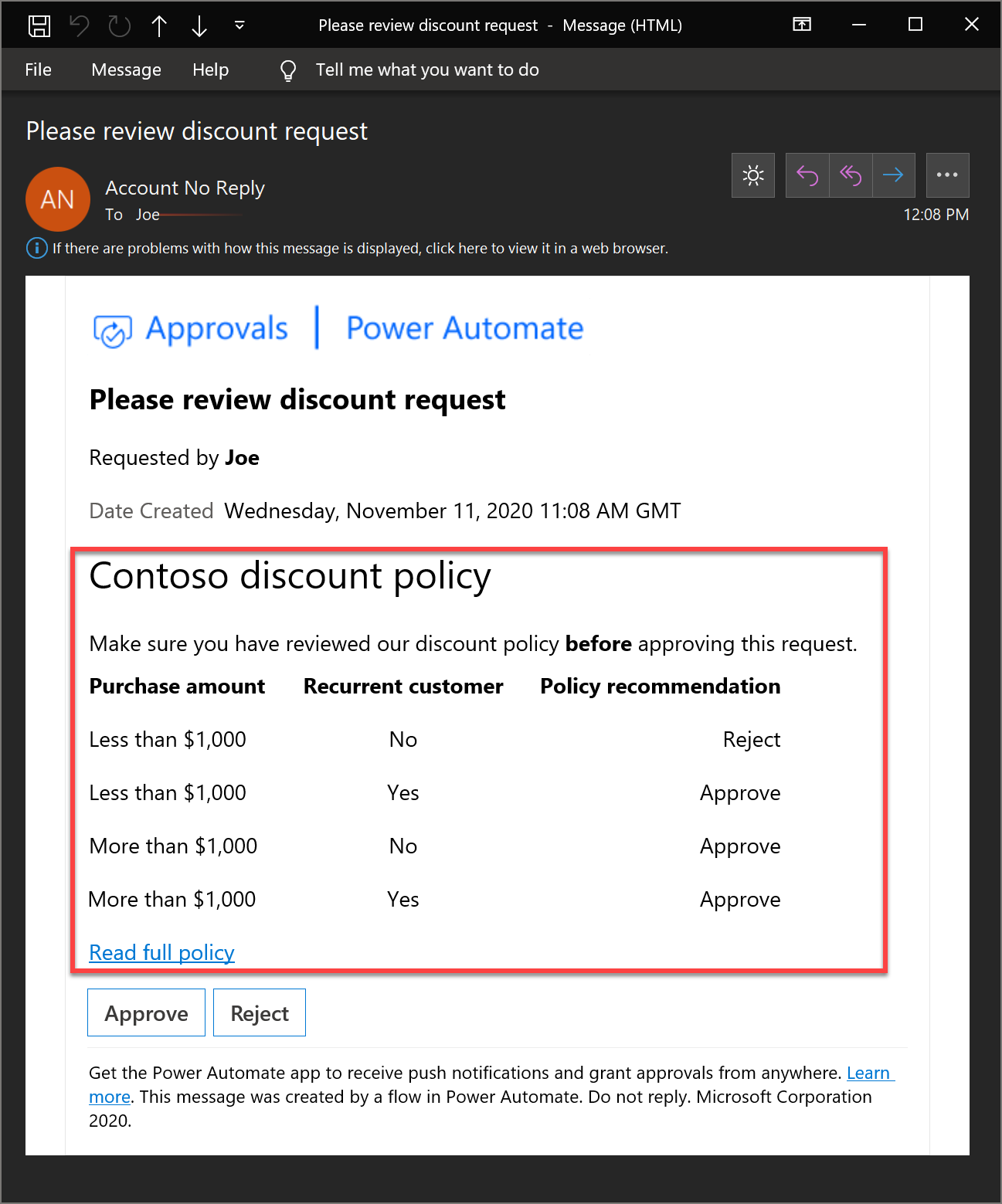
Από προεπιλογή, τα μηνύματα ηλεκτρονικού ταχυδρομείου έγκρισης εμφανίζουν το πεδίο Ημερομηνία δημιουργίας σε GMT. Δεν υπάρχει τρόπος αλλαγής αυτού του πεδίου.

Μπορείτε να επιλύσετε αυτό το θέμα εμφανίζοντας την ημερομηνία εκτέλεσης της ροής, στην επιθυμητή ζώνη ώρας, στο πεδίο Λεπτομέρειες της αίτησης έγκρισης. Για παράδειγμα, για να εμφανίσετε την ημερομηνία αίτησης έγκρισης στην ώρα Παρισιού, προσθέστε δύο ενέργειες όπως αυτή.
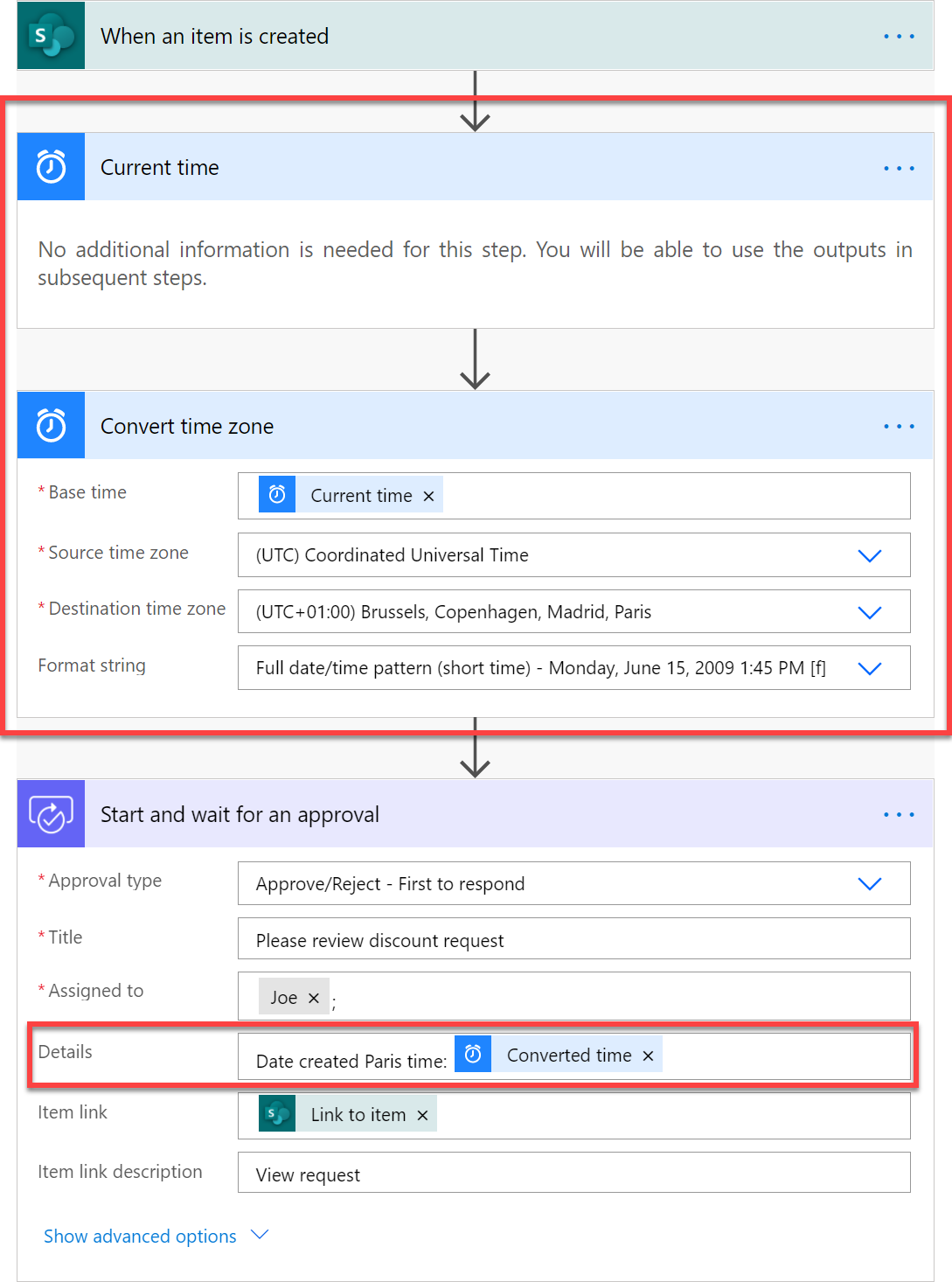
Και το μήνυμα ηλεκτρονικού ταχυδρομείου έγκρισης που προκύπτει θα έχει την εξής εμφάνιση:
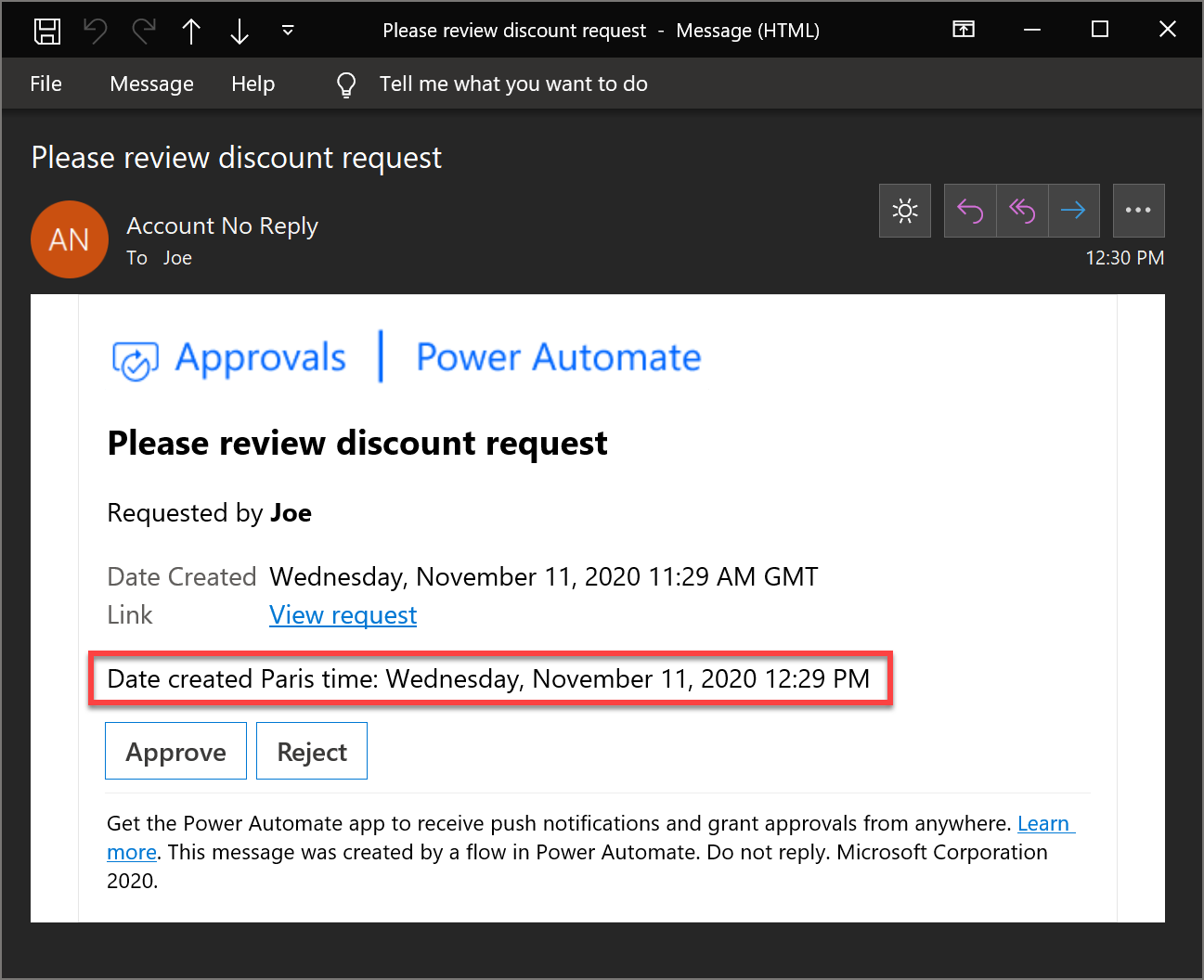
Εάν λάβατε μια αίτηση έγκρισης, αλλά θέλετε κάποιος άλλος να λάβει την απόφαση έγκρισης, μπορείτε να αναθέσετε εκ νέου την έγκριση σε κάποιον άλλο:
Σύνδεση στο Power Automate.
Στην αριστερή γραμμή περιήγησης, επιλέξτε Εγκρίσεις.
Τοποθετήστε τον δείκτη του ποντικιού πάνω από την έγκριση που θέλετε να αναθέσετε εκ νέου, επιλέξτε τις τρεις κουκκίδες >Εκ νέου ανάθεση.
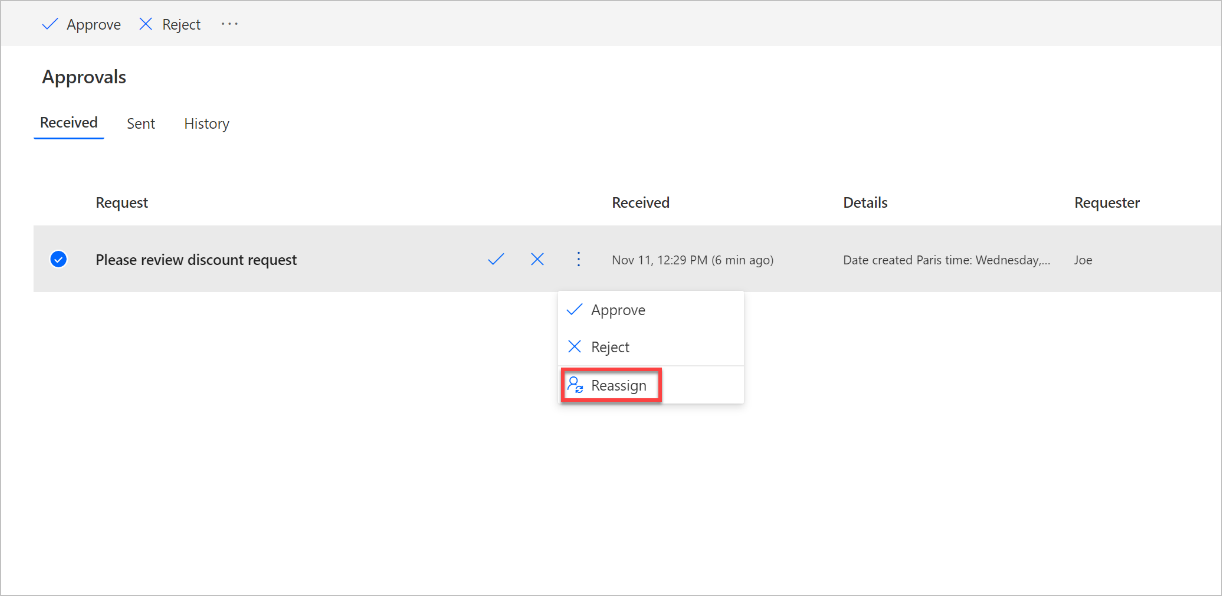
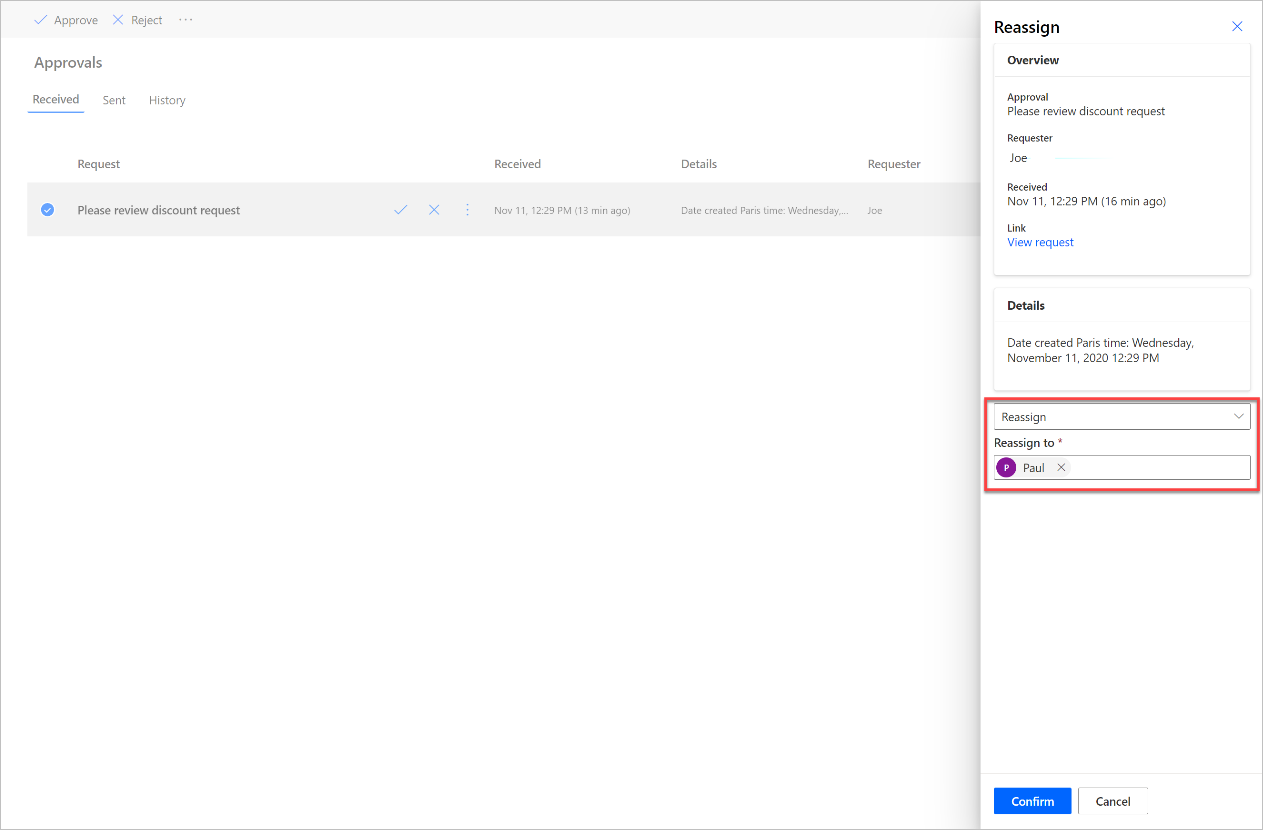
Από την άλλη, εάν είστε ο αιτών, δεν μπορείτε να αναθέσετε εκ νέου την αίτηση έγκρισης. Ωστόσο, μπορείτε να Ακυρώσετε και, στη συνέχεια, να επεξεργαστείτε τη ροή για να αλλάξετε τον υπεύθυνο έγκρισης Έγινε ανάθεση σε.
Για να ακυρώσετε μια έγκριση:
Σύνδεση στο Power Automate.
Στην αριστερή γραμμή περιήγησης, επιλέξτε Εγκρίσεις.
Επιλέξτε την καρτέλα Στάλθηκε.
Επιλέξτε Άκυρο.
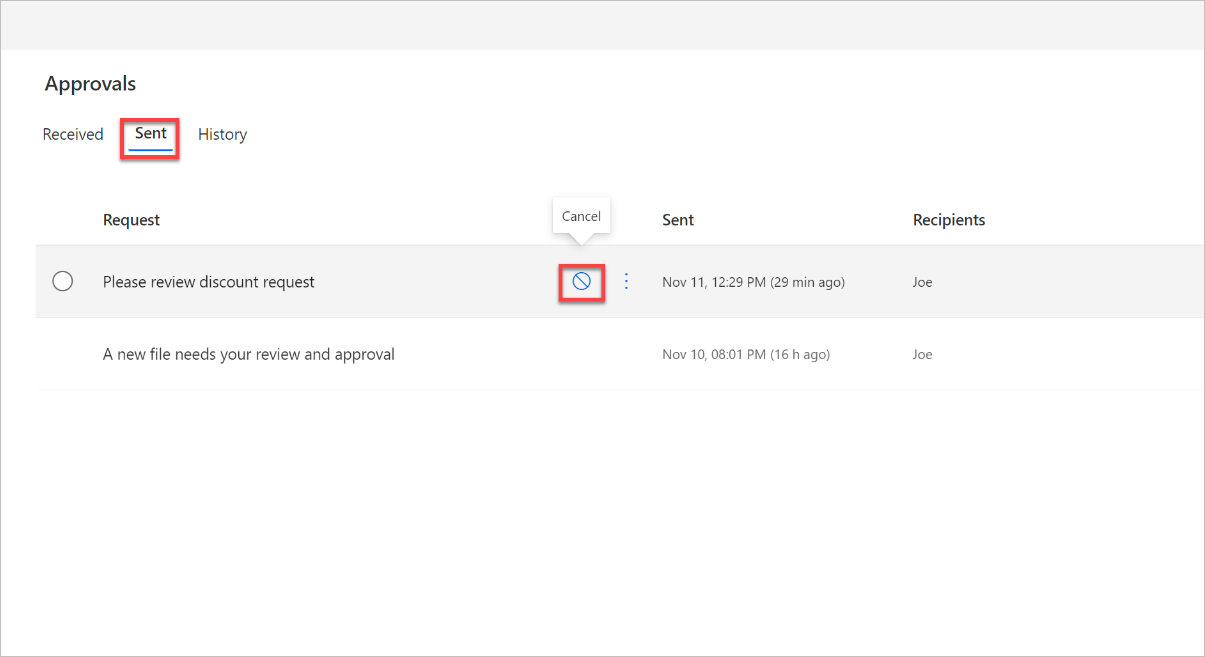
Εάν θέλετε να ειδοποιείστε όταν ένας υπεύθυνος έγκρισης απαντά σε μια αίτηση έγκρισης, απλά στείλτε ένα μήνυμα ηλεκτρονικού ταχυδρομείου μετά από το βήμα έγκρισης στη ροή. Στείλτε το μήνυμα ηλεκτρονικού ταχυδρομείου στη διακλάδωση Εάν ναι και Εάν όχι της συνθήκης αποτελέσματος έγκρισης ως εξής.

Εάν είστε ο δημιουργός μιας ροής που ζητά έγκριση και δεν έχουν απαντηθεί οι αιτήσεις έγκρισης, μπορείτε να την ακυρώσετε ως εξής:
Σύνδεση στο Power Automate.
Στην αριστερή γραμμή περιήγησης, επιλέξτε Εγκρίσεις.
Επιλέξτε την καρτέλα Στάλθηκε.
Επιλέξτε Άκυρο.
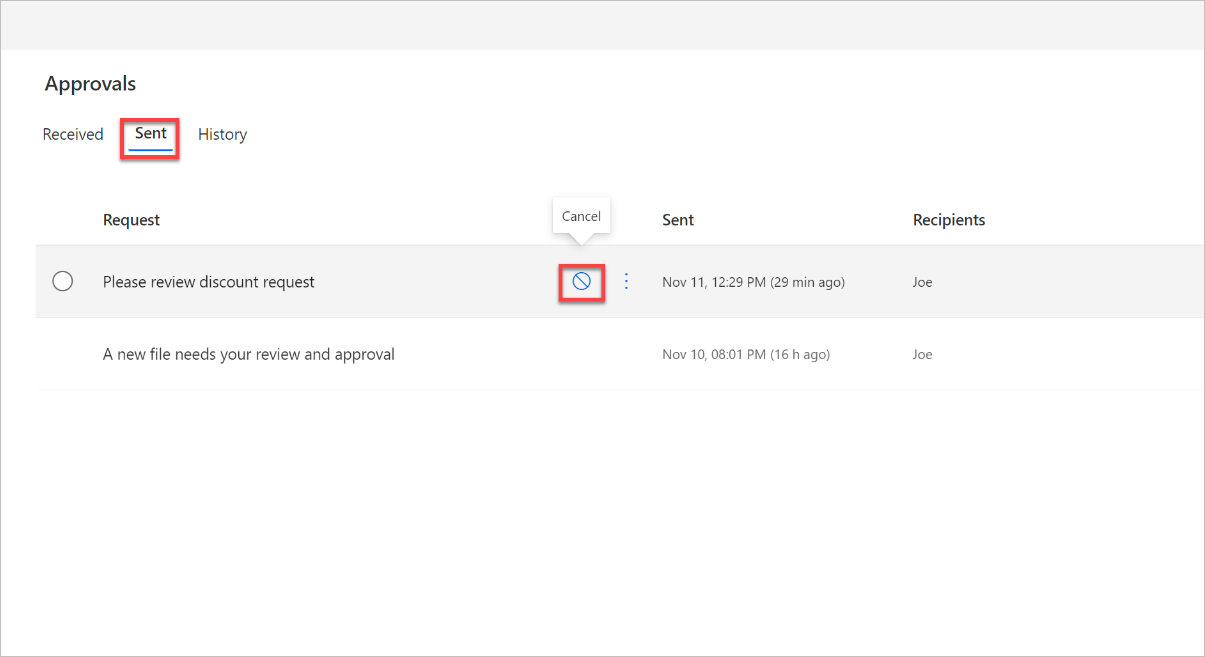
Για ορισμένες διεργασίες απαιτείται προέγκριση, πριν να εγκρίνει ο τελικός υπεύθυνος έγκρισης. Για παράδειγμα, ένας οργανισμός μπορεί να έχει μια πολιτική διαδοχικών εγκρίσεων που απαιτεί προέγκριση για τιμολόγια άνω των 1000 $ πριν να εγκριθούν από το λογιστήριο. Αυτή η παρουσίαση σάς καθοδηγεί στον τρόπο διαχείρισης των διαδοχικών εγκρίσεων με το Power Automate.
Εάν θέλετε να ειδοποιήσετε τους υπεύθυνους έγκρισης στους οποίους έχει γίνει ανάθεση μέσω μηνύματος στο Microsoft Teams και όχι ηλεκτρονικού ταχυδρομείου, ξεκινήστε με την Αίτηση έγκρισης στο Teams για ένα επιλεγμένο στοιχείο στο πρότυπο του SharePoint.
Μπορείτε να αναθέσετε μια αίτηση έγκρισης σε πολλά άτομα. Ακολουθούν οι δύο επιλογές.
Όταν προσθέτετε μια ενέργεια έγκρισης, υπάρχουν δύο επιλογές ενεργειών για την αποστολή της αίτησης έγκρισης σε πολλά άτομα. Κάντε την κατάλληλη επιλογή ανάλογα με τις ανάγκες σας.
Αν μόνο μια απάντηση ενός ατόμου από την ομάδα ατόμων αρκεί για να ολοκληρωθεί η έγκριση και να συνεχίσετε με την εκτέλεση της ροής, χρησιμοποιήστε την ενέργεια Έγκριση/Απόρριψη - Πρώτη απόκριση ή Προσαρμοσμένες απαντήσεις – Αναμονή για μία απάντηση.
Αν Όλοι πρέπει να απαντήσουν στην αίτηση έγκρισης για να συνεχίσει η εκτέλεση της ροής, επιλέξτε Έγκριση/Απόρριψη – Όλοι πρέπει να εγκρίνουν ή Προσαρμοσμένες απαντήσεις – Περιμένετε για όλες τις απαντήσεις.
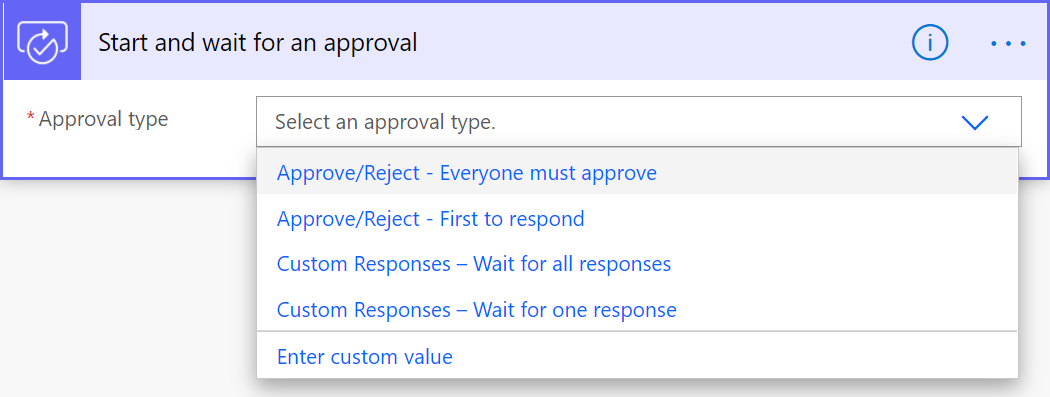
Στο πεδίο Ανατέθηκε σε, καθορίστε τη λίστα ατόμων στα οποία η αίτηση έγκρισης πρέπει να αποσταλεί. Χωρίστε κάθε άτομο με ένα ελληνικό ερωτηματικό (;).
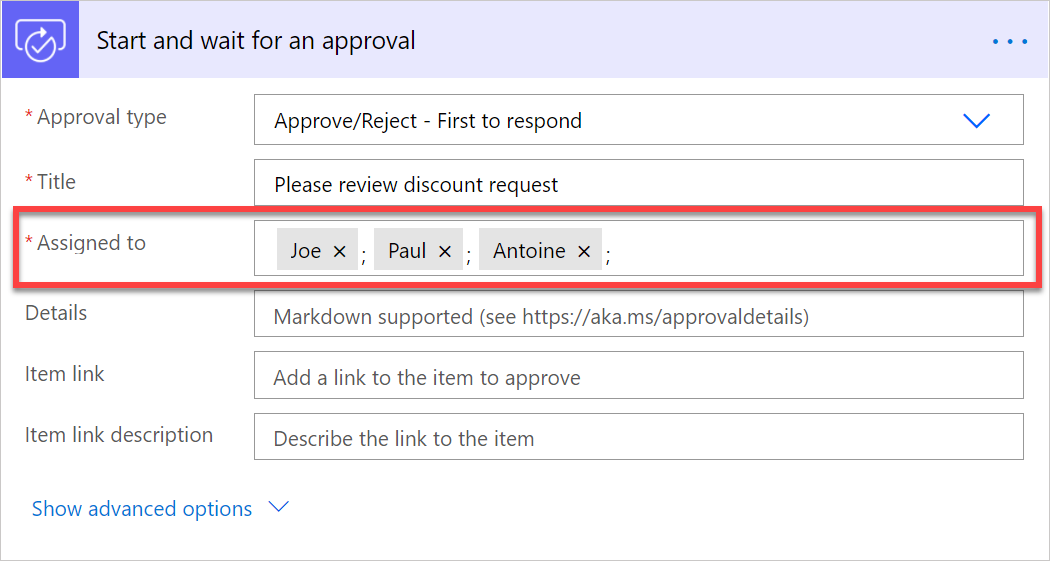
- Δημιουργία ροών εγκρίσεων